Samsung Flow
Samsung Flow забезпечує безперебійний, безпечний зв’язок між вашим смартфоном та планшетом чи ПК. Ви можете просто передавати документи, отримувати сповіщення телефону з ПК або планшета та переглядати вміст свого смартфона на великому екрані.
Перш ніж виконати нижче наведені рекомендації, не забудьте перевірити, чи оновлено програмне забезпечення вашого пристрою до останньої версії. Для того щоб оновити програмне забезпечення виконайте наступні кроки:
Крок 1. Перейдіть в Налаштування > Оновлення ПЗ.
Крок 2. Натисніть на Завантажити та встановити.
Крок 3. Дотримуйтесь інструкцій на екрані.
Основні функції Samsung Flow
- Безпечний доступ із пристроями Galaxy: Samsung Flow дозволяє безпечно отримати доступ до свого комп’ютера.
- Smart View: дублюйте екран телефону на планшет / ПК за допомогою Samsung Flow "Smart View"
- Передача: Дозволяє переносити контент на інший пристрій.
- Синхронізація повідомлень: Ви можете перевіряти сповіщення зі смартфона на планшетному ПК та відповідати на повідомлення.
- Автоматична точка доступу: легко увімкніть мобільну точку доступу.
Як з'єднати смартфон і планшет / ПК
Крок 1. Запустіть додаток Samsung Flow на телефоні та планшеті / ПК.
Крок 2. Виберіть у переліку свій телефон.
Крок 3. Підтвердьте пароль на обох пристроях.
Крок 4. Налаштування Samsung Flow завершено.
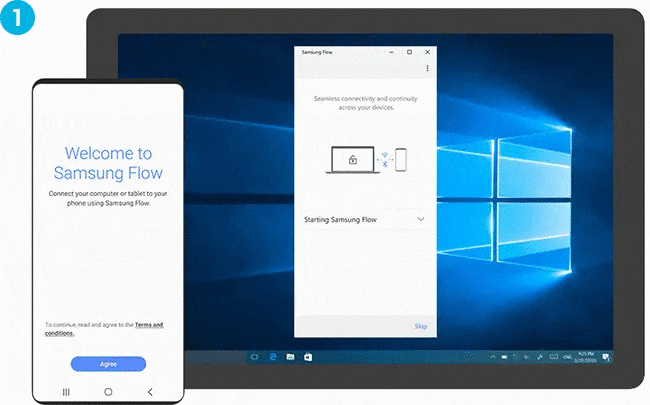
Примітка:
- Якщо ваш смартфон не відображається у переліку, перевірте, чи встановлена остання версія додатку Samsung Flow.
- Пристрої підтримують Samsung Flow: Windows 10 для ПК / Android 6.0 для планшета / телефону.
Сповіщення від деяких програм для обміну повідомленнями та інші додатки можуть відображатися на вашому ПК або планшеті. У цьому випадку ви можете керувати, які додатки Samsung Flow відображатиме.
Крок 1. Відкрийте Samsung Flow на смартфоні.
Крок 2. Натисніть Розширені налаштування (три вертикальні крапки) > Налаштування > Керувати сповіщеннями.
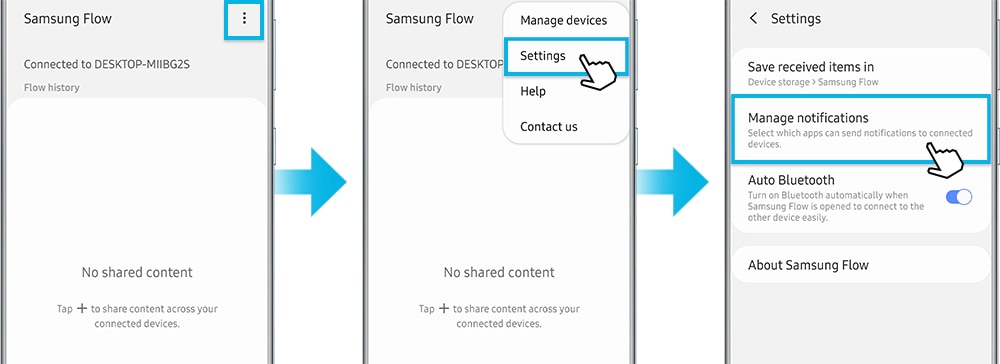
Крок 3. Натисніть напроти додатку, щоб Samsung Flow відображав сповіщення від нього.
Примітка: Якщо сповіщення не надходить із програми для обміну повідомленнями, вам потрібно буде використовувати телефон, щоб відкрити або взаємодіяти з ним.
Переглядайте екран свого телефону на ПК або планшеті за допомогою Smart View, читаючи всі документи або мультимедіа. Після з'єжнання всі дії, виконані на екрані, також відбуватимуться на вашому телефоні.
Крок 1. Переконайтесь, що телефон та інший пристрій з'єднані.
Крок 2. На ПК або планшеті відкрийте Samsung Flow і виберіть іконку Smart View.
Крок 3. Екран вашого телефону відображатиметься у другому вікні.
Інші функції, які ви можете зробити, коли Smart View активовано в Samsung Flow.
- Не турбувати: відключіть сповіщення, щоб ви могли насолоджуватися меншою кількістю відволікань.
- Поворот: поверніть екран телефону в альбомний або портретний спосіб для легшого перегляду.
- Повний екран: Відкрийте вікно Smart View у повноекранному режимі на вашому ПК чи планшеті.
- Екран телефону: увімкнення та вимкнення екрана телефону.
- Скріншот екрана: зробіть знімок екрана телефону.
- Роздільна здатність: змінення роздільної здатності екрана відображуваного телефону.
- Обране: додайте до 8 улюблених додатків для швидкого доступу в Smart View.
Примітка: Зображення та меню пристроїв можуть відрізнятися залежно від моделі пристрою та версії програмного забезпечення.
Якщо ви спостерігаєте незвичну поведінку на мобільних пристроях, планшетах або аксесуарах Samsung, ви можете надіслати нам звіт про помилку або задати нам запитання у додатку Samsung Members.
Це дозволяє нам більш детально дослідити те, що відбувається. Дані анонімні та зберігаються лише на час визначення проблеми. Дізнайтеся більше про те як надіслати звіт про помилки із додатком Samsung Members.
Дякуємо за відгук!
Надайте відповіді на всі запитання.